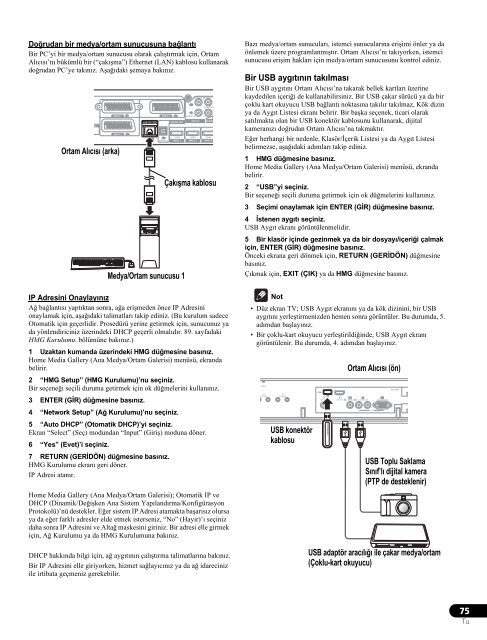Pioneer KRP-600A - User manual - turc
Pioneer KRP-600A - User manual - turc
Pioneer KRP-600A - User manual - turc
Create successful ePaper yourself
Turn your PDF publications into a flip-book with our unique Google optimized e-Paper software.
PB<br />
TIMER<br />
VOLUME<br />
CHANNEL<br />
PHONES<br />
USB<br />
HDMI<br />
INPUT 5 VIDEO L AUDIO R<br />
ANALOG RGB<br />
PC<br />
Doğrudan bir medya/ortam sunucusuna bağlantı<br />
Bir PC’yi bir medya/ortam sunucusu olarak çalıştırmak için, Ortam<br />
Alıcısı’nı bükümlü bir (“çakışma”) Ethernet (LAN) kablosu kullanarak<br />
doğrudan PC’ye takınız. Aşağıdaki şemaya bakınız.<br />
SAT<br />
INPUT 1<br />
INPUT 3<br />
Ortam Alıcısı (arka)<br />
LAN (10 / 100)<br />
AUDIO R<br />
INPUT 2<br />
IP Adresini Onaylayınız<br />
Ağ bağlantısı yaptıktan sonra, ağa erişmeden önce IP Adresini<br />
onaylamak için, aşağıdaki talimatları takip ediniz. (Bu kurulum sadece<br />
Otomatik için geçerlidir. Prosedürü yerine getirmek için, sunucunuz ya<br />
da yönlendiriciniz üzerindeki DHCP geçerli olmalıdır. 89. sayfadaki<br />
HMG Kurulumu. bölümüne bakınız.)<br />
1 Uzaktan kumanda üzerindeki HMG düğmesine basınız.<br />
Home Media Gallery (Ana Medya/Ortam Galerisi) menüsü, ekranda<br />
belirir.<br />
2 “HMG Setup” (HMG Kurulumu)’nu seçiniz.<br />
Bir seçeneği seçili duruma getirmek için ok düğmelerini kullanınız.<br />
3 ENTER (GİR) düğmesine basınız.<br />
4 “Network Setup” (Ağ Kurulumu)’nu seçiniz.<br />
5 “Auto DHCP” (Otomatik DHCP)’yi seçiniz.<br />
Ekran “Select” (Seç) modundan “Input” (Giriş) moduna döner.<br />
6 “Yes” (Evet)’i seçiniz.<br />
7 RETURN (GERİDÖN) düğmesine basınız.<br />
HMG Kurulumu ekranı geri döner.<br />
IP Adresi atanır.<br />
Home Media Gallery (Ana Medya/Ortam Galerisi); Otomatik IP ve<br />
DHCP (Dinamik/Değişken Ana Sistem Yapılandırma/Konfigürasyon<br />
Protokolü)’nü destekler. Eğer sistem IP Adresi atamakta başarısız olursa<br />
ya da eğer farklı adresler elde etmek isterseniz, “No” (Hayır)’ı seçiniz<br />
daha sonra IP Adresini ve Altağ maskesini giriniz. Bir adresi elle girmek<br />
için, Ağ Kurulumu ya da HMG Kurulumuna bakınız.<br />
DHCP hakkında bilgi için, ağ aygıtının çalıştırma talimatlarına bakınız.<br />
Bir IP Adresini elle giriyorken, hizmet sağlayıcınız ya da ağ idareciniz<br />
ile irtibata geçmeniz gerekebilir.<br />
INPUT 2<br />
OPTICAL<br />
DIGITAL OUT<br />
HDMI<br />
INPUT 1<br />
Medya/Ortam sunucusu 1<br />
Y<br />
HDMI<br />
INPUT 3<br />
COMPONE<br />
L<br />
SUB WO<br />
HDMI<br />
INPUT 4<br />
Çakışma kablosu<br />
Bazı medya/ortam sunucuları, istemci sunucularına erişimi önler ya da<br />
önlemek üzere programlanmıştır. Ortam Alıcısı’nı takıyorken, istemci<br />
sunucusu erişim hakları için medya/ortam sunucusunu kontrol ediniz.<br />
Bir USB aygıtının takılması<br />
Bir USB aygıtını Ortam Alıcısı’na takarak bellek kartları üzerine<br />
kaydedilen içeriği de kullanabilirsiniz. Bir USB çakar sürücü ya da bir<br />
çoklu kart okuyucu USB bağlantı noktasına takılır takılmaz, Kök dizin<br />
ya da Aygıt Listesi ekranı belirir. Bir başka seçenek, ticari olarak<br />
satılmakta olan bir USB konektör kablosunu kullanarak, dijital<br />
kameranızı doğrudan Ortam Alıcısı’na takmaktır.<br />
Eğer herhangi bir nedenle, Klasör/İçerik Listesi ya da Aygıt Listesi<br />
belirmezse, aşağıdaki adımları takip ediniz.<br />
1 HMG düğmesine basınız.<br />
Home Media Gallery (Ana Medya/Ortam Galerisi) menüsü, ekranda<br />
belirir.<br />
2 “USB”yi seçiniz.<br />
Bir seçeneği seçili duruma getirmek için ok düğmelerini kullanınız.<br />
3 Seçimi onaylamak için ENTER (GİR) düğmesine basınız.<br />
4 İstenen aygıtı seçiniz.<br />
USB Aygıt ekranı görüntülenmelidir.<br />
5 Bir klasör içinde gezinmek ya da bir dosyayı/içeriği çalmak<br />
için, ENTER (GİR) düğmesine basınız.<br />
Önceki ekrana geri dönmek için, RETURN (GERİDÖN) düğmesine<br />
basınız.<br />
Çıkmak için, EXIT (ÇIK) ya da HMG düğmesine basınız.<br />
Not<br />
• Düz ekran TV; USB Aygıt ekranını ya da kök dizinini, bir USB<br />
aygıtını yerleştirmenizden hemen sonra görüntüler. Bu durumda, 5.<br />
adımdan başlayınız.<br />
• Bir çoklu-kart okuyucu yerleştirildiğinde, USB Aygıt ekranı<br />
görüntülenir. Bu durumda, 4. adımdan başlayınız.<br />
USB konektör<br />
kablosu<br />
Ortam Alıcısı (ön)<br />
<strong>KRP</strong>-M01<br />
USB Toplu Saklama<br />
Sınıf’lı dijital kamera<br />
(PTP de desteklenir)<br />
USB adaptör aracılığı ile çakar medya/ortam<br />
(Çoklu-kart okuyucu)<br />
75<br />
Tu